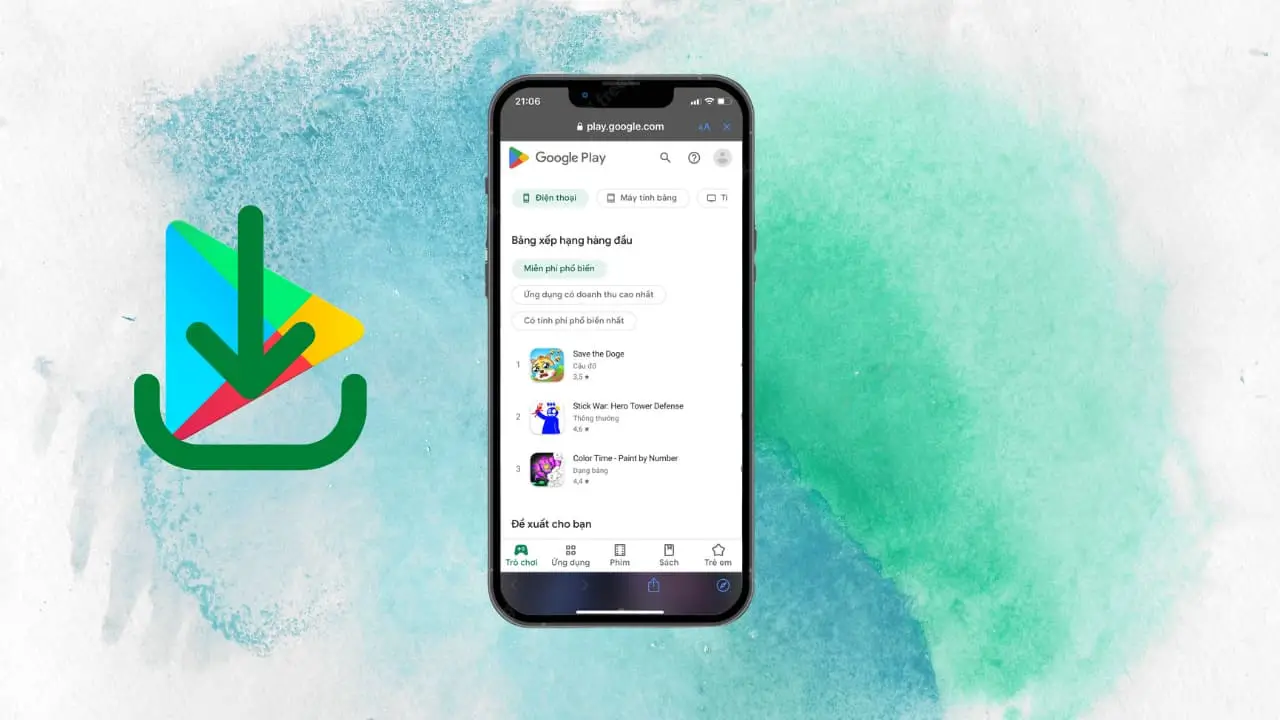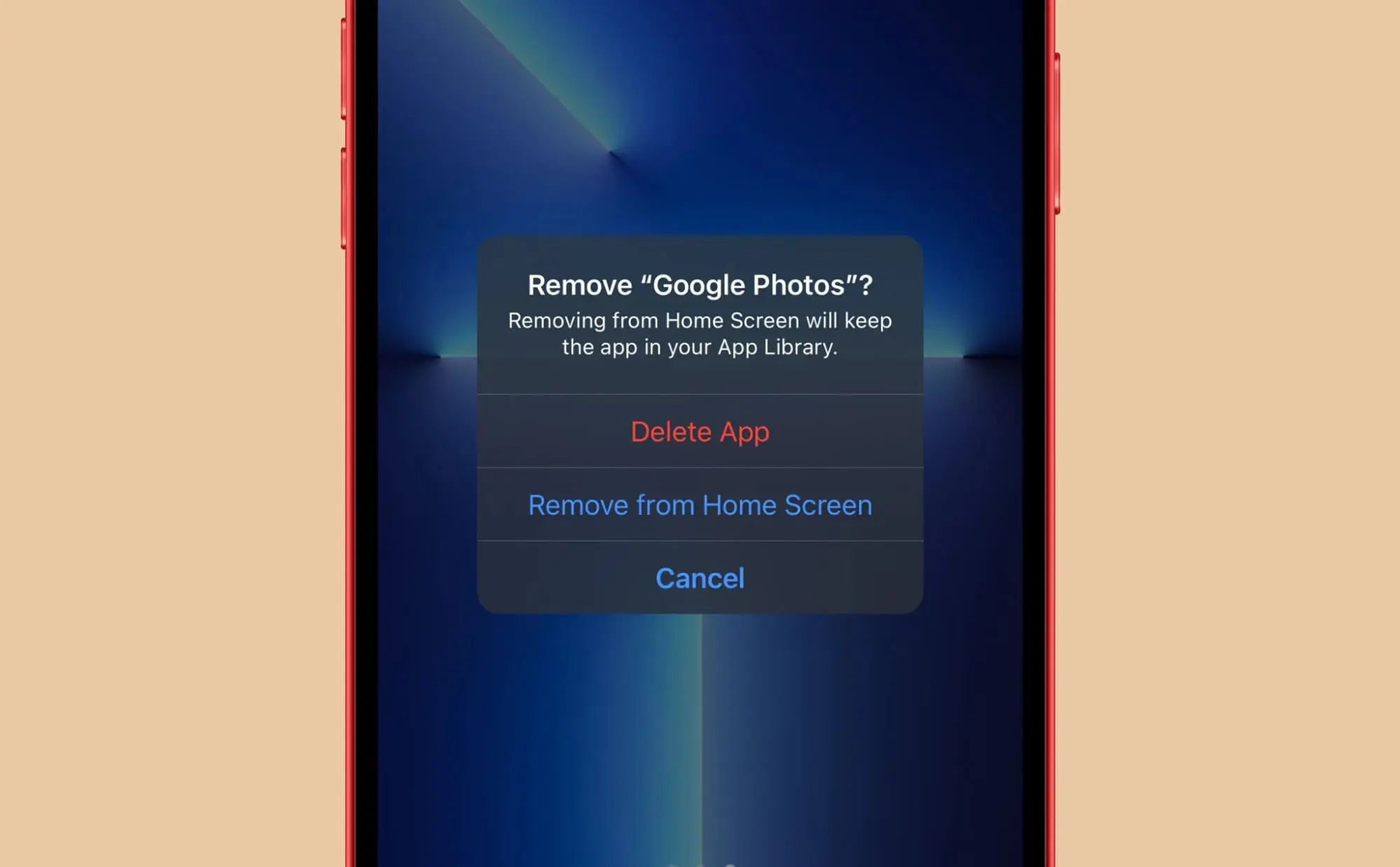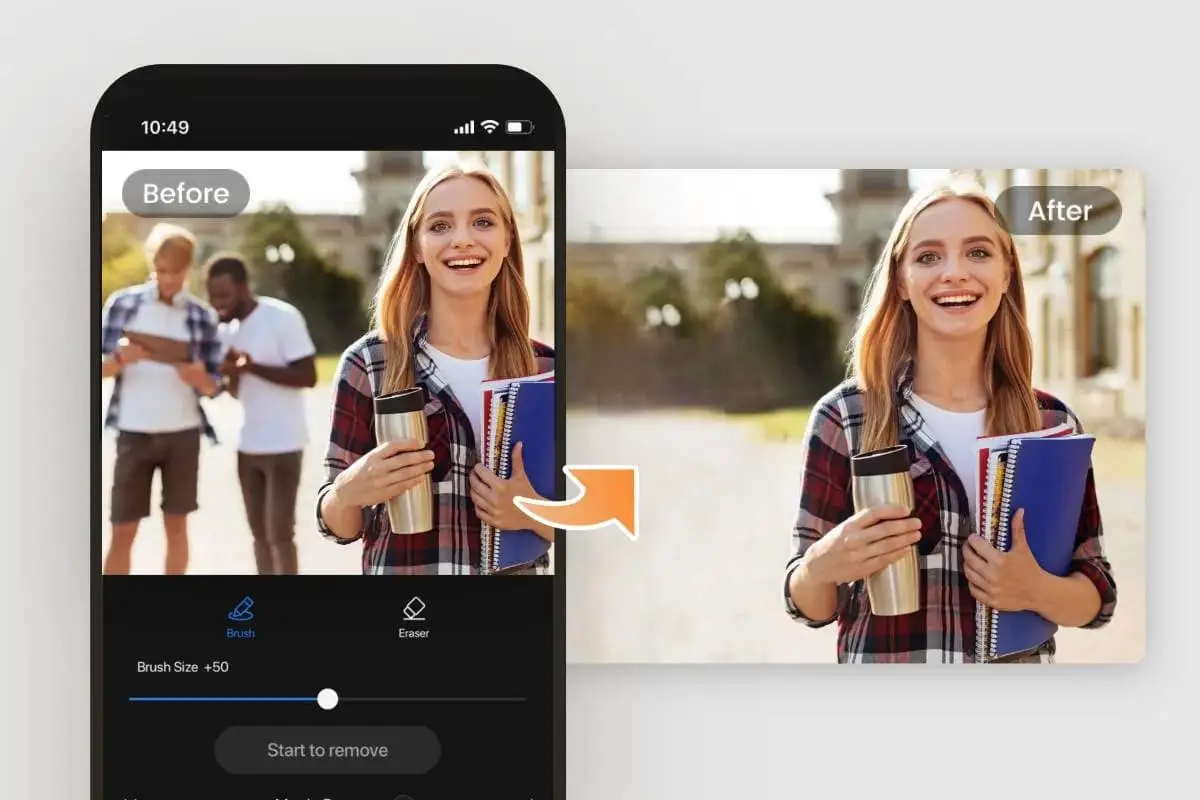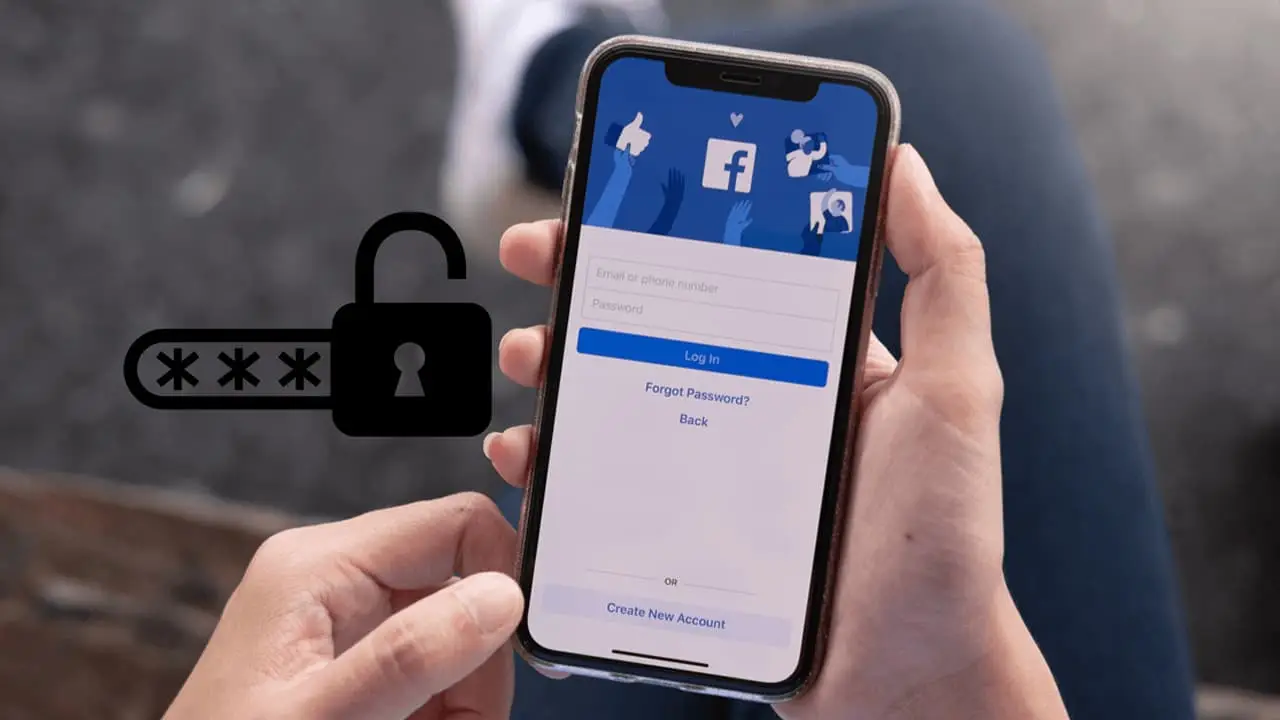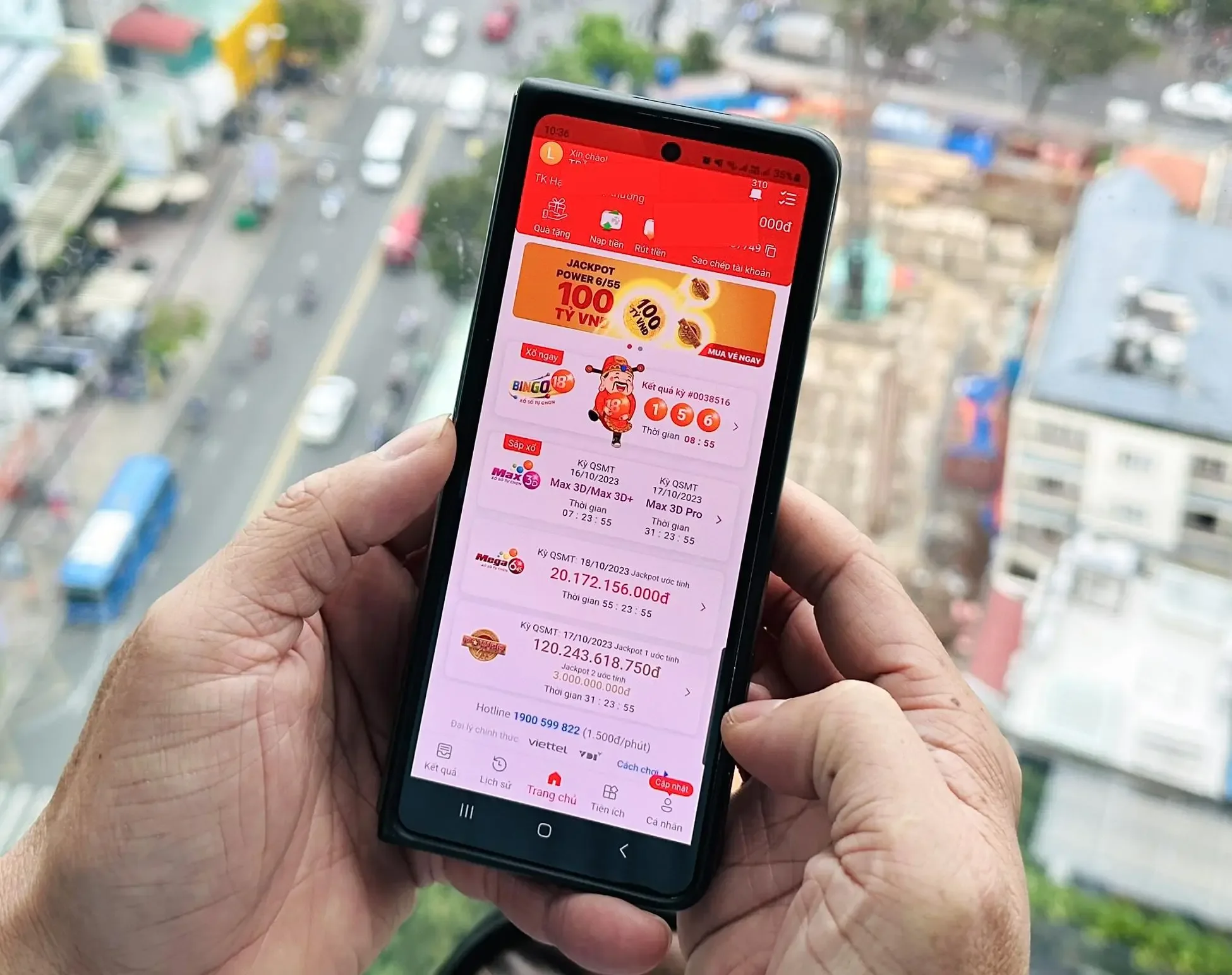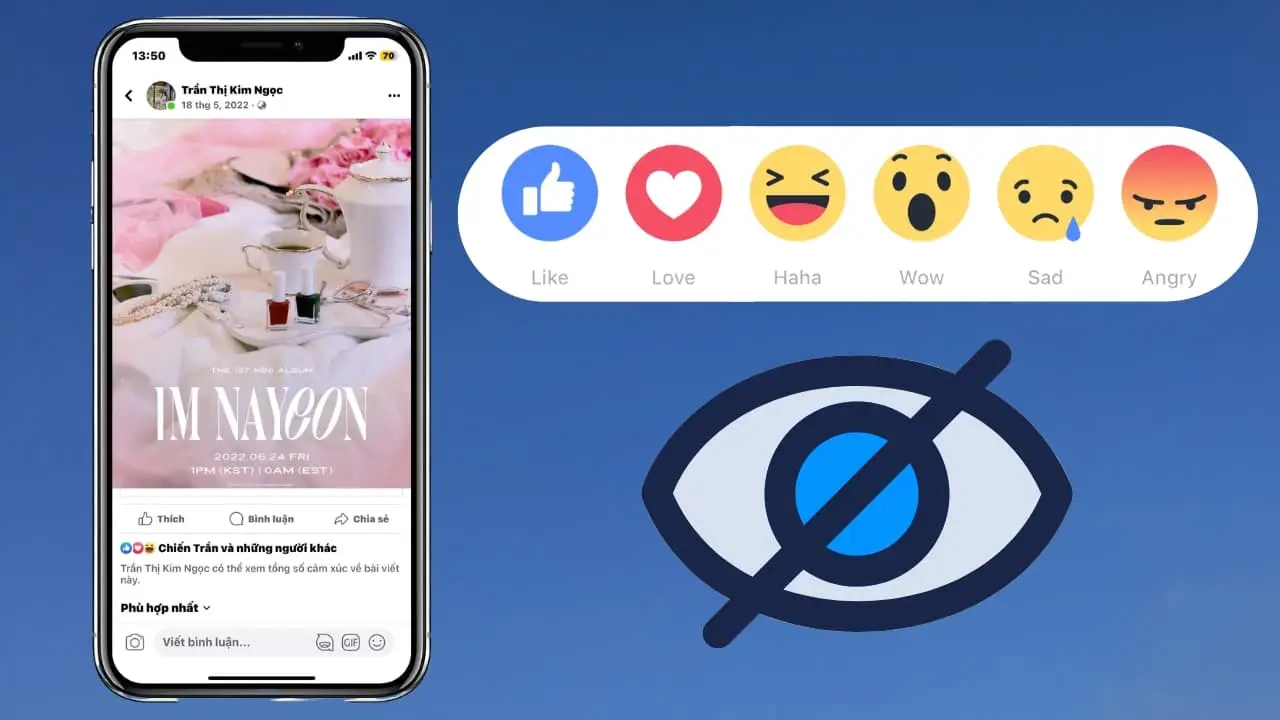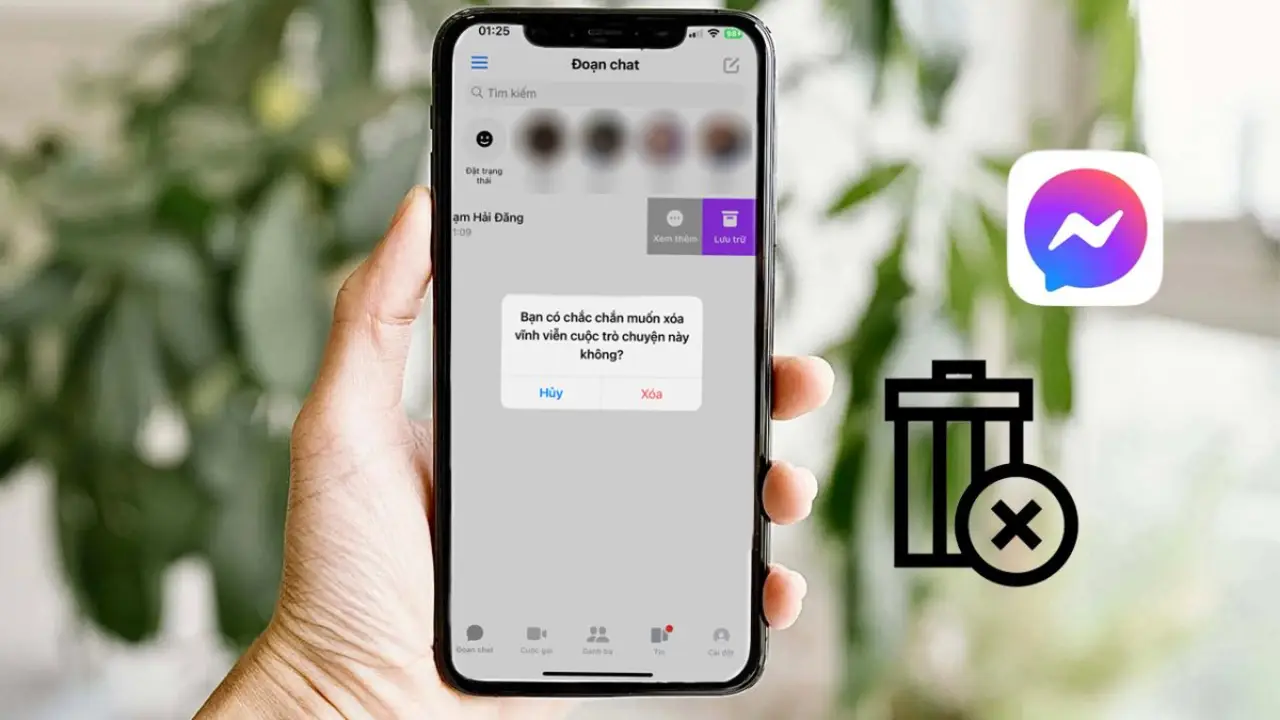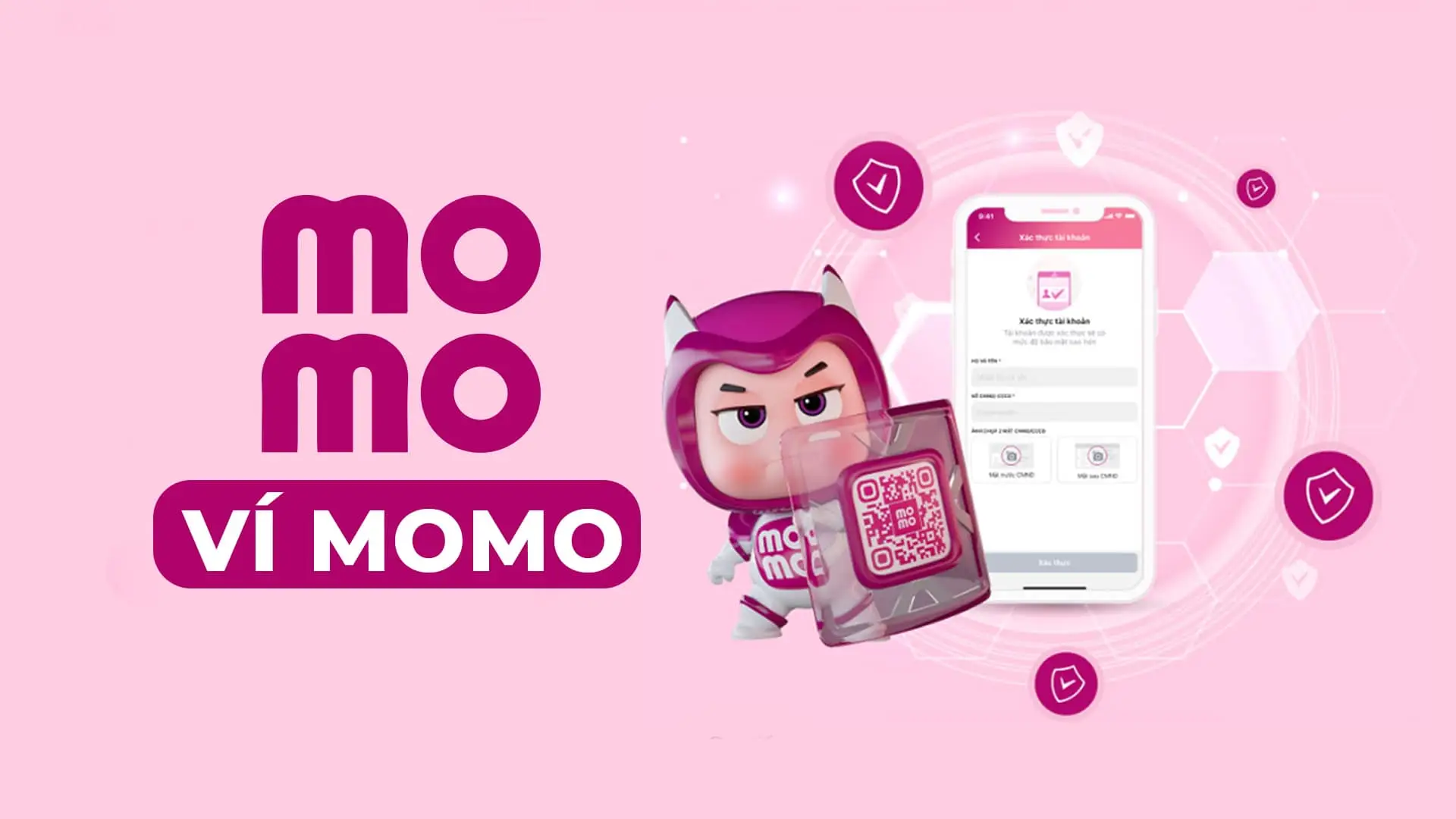Bạn không còn muốn sử dụng tài khoản Telegram của mình nữa và muốn xóa đi ngay lập tức? Hãy theo dõi bài viết dưới đây để biết được hướng dẫn chi tiết các cách xóa tài khoản Telegram nhanh và đơn giản nhất bằng điện thoại di động nhé.
Tại sao cần xóa tài khoản Telegram
Ứng dụng Telegram mang đến rất nhiều tính năng hữu ích của một mạng xã hội thông minh được rất nhiều người dùng yêu thích. Nhưng bên cạnh đó vẫn có người dùng muốn tìm cách xóa tài khoản Telegram của mình vì một số lý do dưới đây.
- Telegram không còn là ứng dụng nhắn tin tốt nhất đối với người dùng nữa. Những tính năng của ứng dụng này sẽ không còn phù hợp với nhu cầu sử dụng của bạn và bạn cần tìm kiếm một ứng dụng mới thích hợp hơn.
- Bạn bè của bạn không còn sử dụng Telegram nhiều nữa cũng sẽ khiến bạn không còn muốn sử dụng ứng dụng này.
- Người dùng cảm thấy không hài lòng với những chính sách của Telegram với phạm vi cộng đồng lớn.
- Nhiều người dùng không còn cảm thấy an toàn khi sử dụng Telegram do chính sách bảo mật không được đảm bảo, tính năng mã hóa cuộc trò chuyện không được hỗ trợ bởi ứng dụng này.
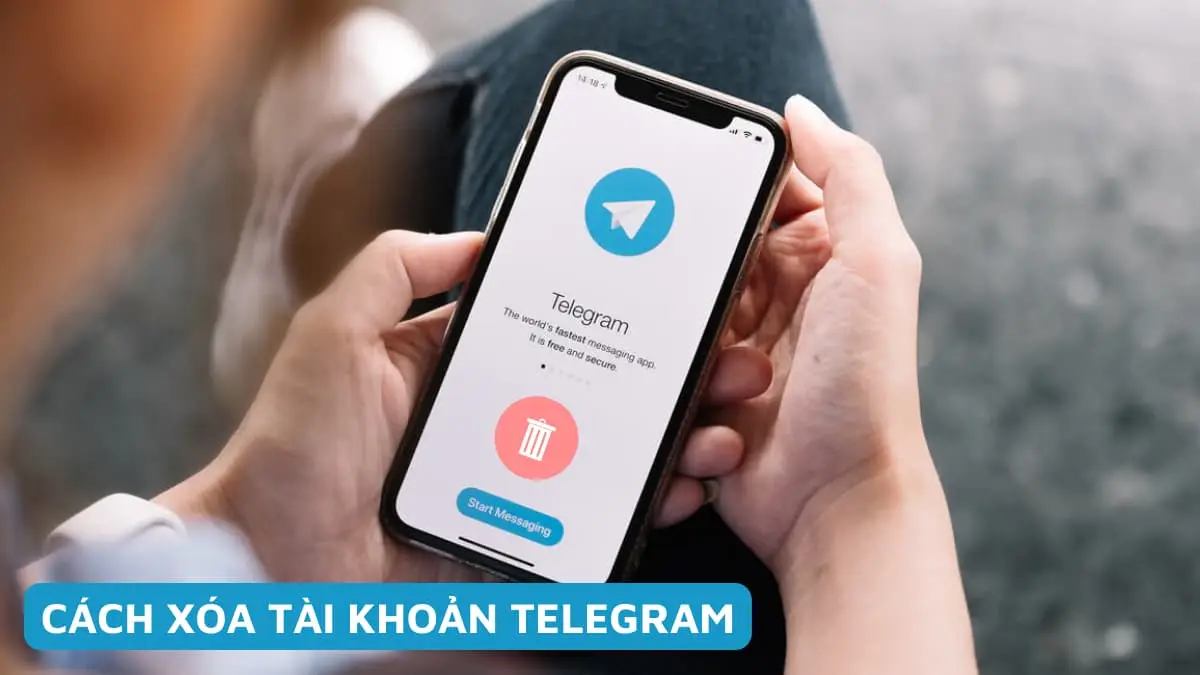
Những lý do người dùng muốn xóa tài khoản Telegram
Cách cài đặt giờ xóa tài khoản Telegram
Nếu bạn muốn sử dụng cách xóa tài khoản Telegram vào khung giờ nhất định thì có thể thực hiện theo hướng dẫn dưới đây:
Bước 1: Mở ứng dụng Telegram và nhấn vào biểu tượng 3 dấu gạch ngang ở góc trái màn hình, sau đó chọn Setting.
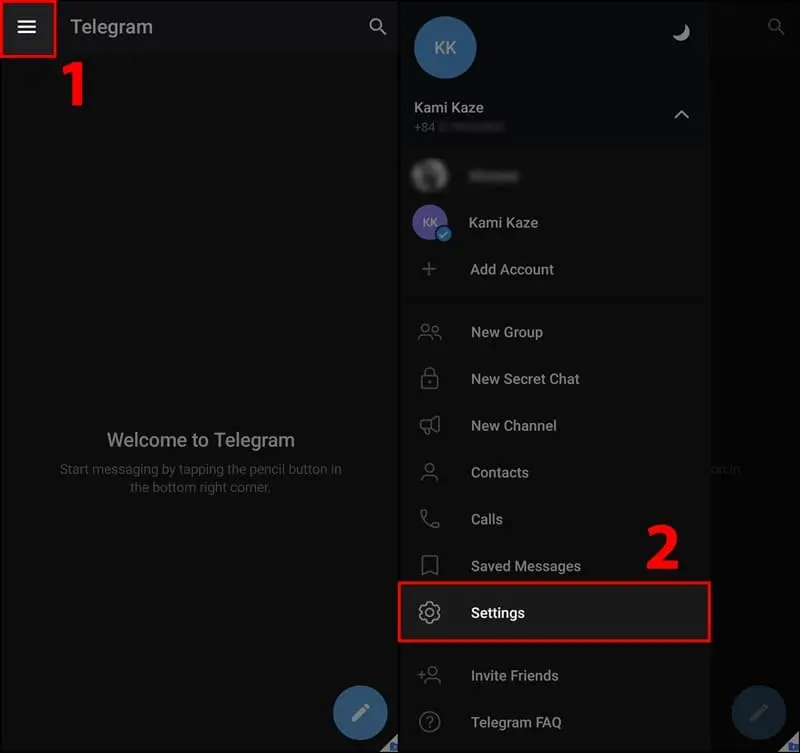
Nhấn vào biểu tượng 3 dấu gạch ngang
Bước 2: Chọn Privacy and Security sau đó bấm vào Delete My Account

Chọn Privacy and Security
Bước 3: Sau đó bạn hãy chọn thời gian xóa tài khoản Telegram là sau 1 tháng, 3 tháng, 6 tháng hoặc 1 năm. Nếu sau khoảng thời gian này mà bạn không sử dụng thì tài khoản sẽ được tự động xóa bỏ.
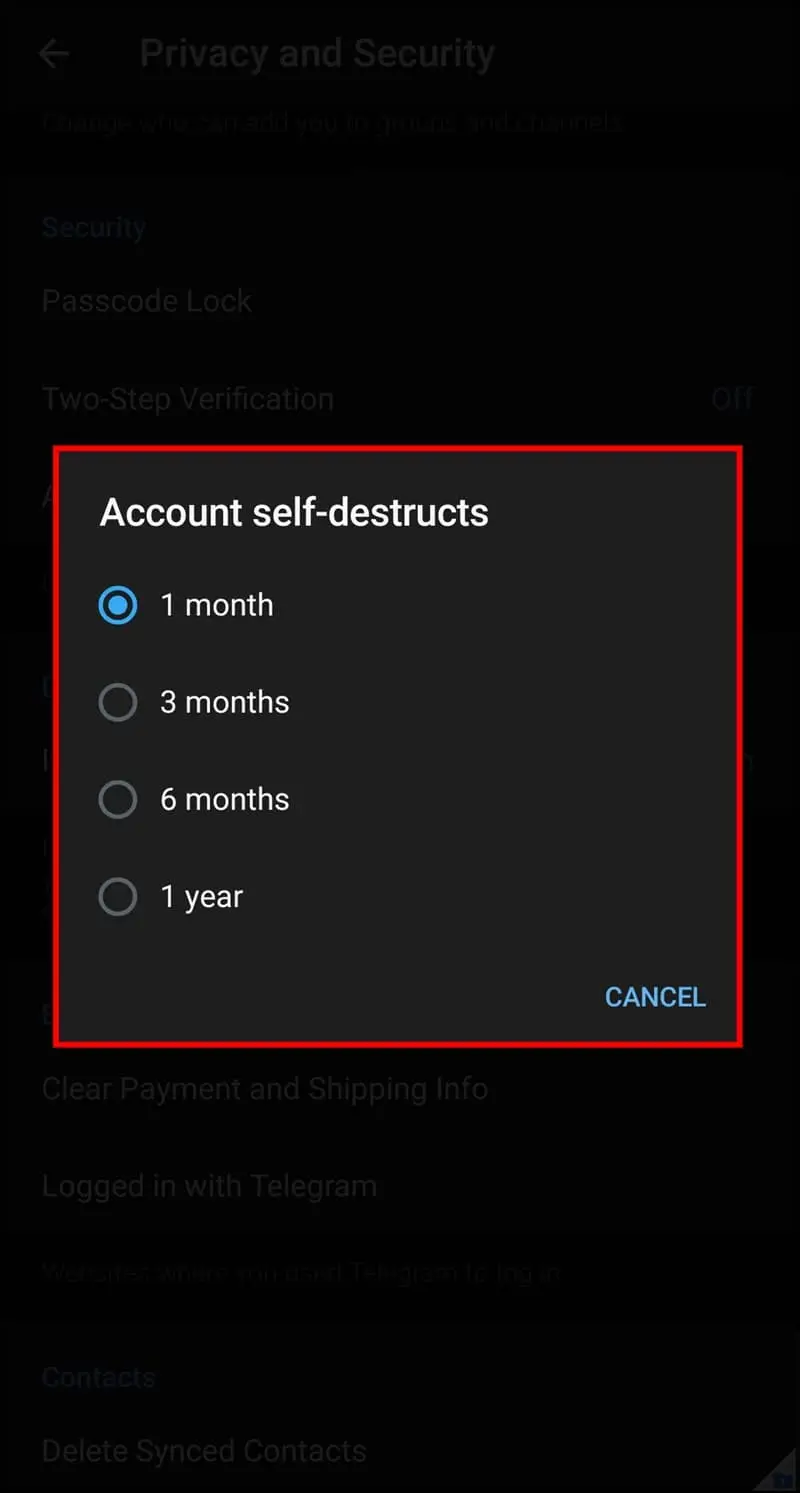
Chọn thời gian xóa tài khoản Telegram
Cách xóa tài khoản Telegram vĩnh viễn
Nếu bạn muốn xóa tài khoản Telegram của mình vĩnh viễn ngay lập tức thì có thể làm theo hướng dẫn sau:
Bước 1: Truy cập vào website hỗ trợ của Telegram, chọn mục Delete account sau đó nhập số điện thoại đăng ký Telegram rồi nhấn Next
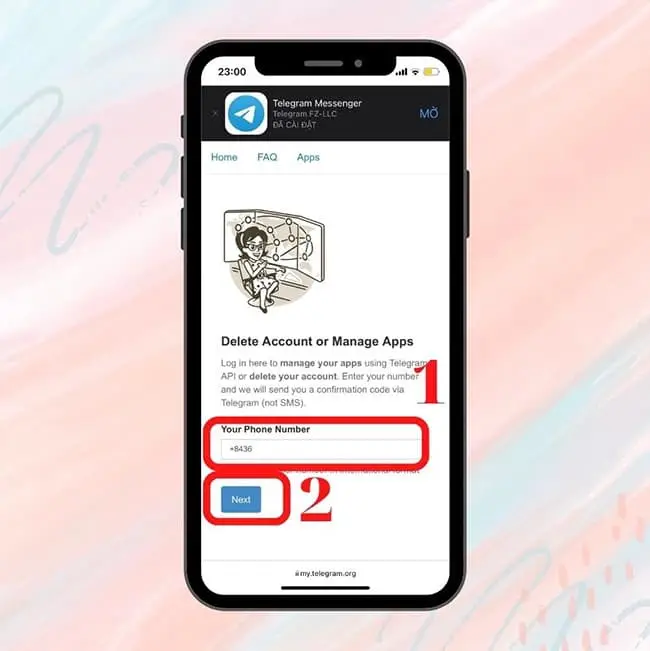
Truy cập vào website hỗ trợ của Telegram
Bước 2: Hệ thống sẽ gửi tin nhắn về tài khoản Telegram của bạn có chứa mã xác nhận. Bấm vào tin nhắn và sao chép mã xác nhận đó.
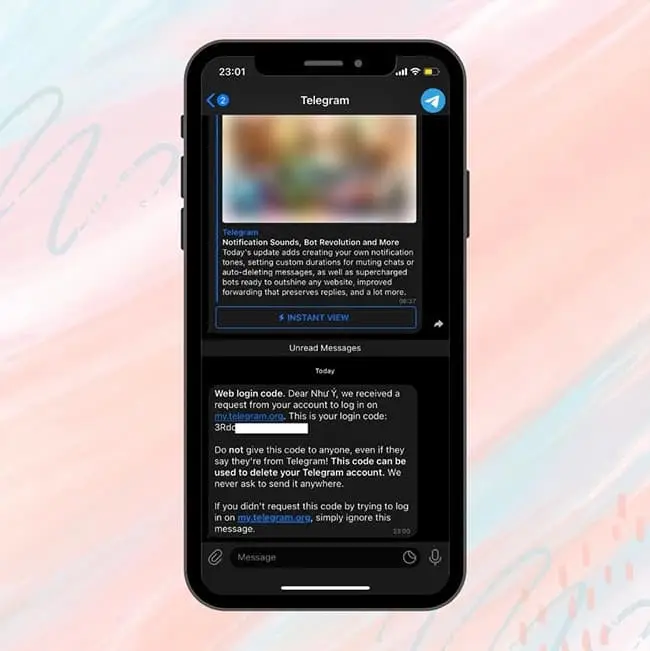
Tin nhắn về tài khoản Telegram của bạn có chứa mã xác nhận
Bước 3: Quay trở lại web Telegram ban đầu và dán mã xác nhận vào ô Confirmation code và nhấn Sign in. Điền lý do mà bạn muốn xóa tài khoản Telegram rồi nhấn Delete My Account
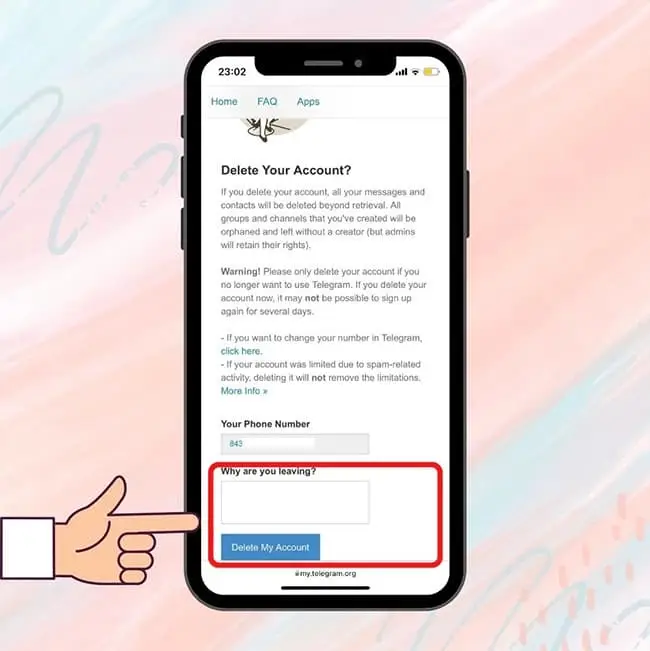
Dán mã xác nhận vào ô Confirmation code
Bước 4: Hệ thống Telegram sẽ gửi thông báo xác nhận về tài khoản của bạn. Nếu bạn thực sự muốn xóa tài khoản của mình thì hãy nhấn vào Yes, delete my account. Sau lúc này, tài khoản Telegram của bạn sẽ được xóa vĩnh viễn thành công.
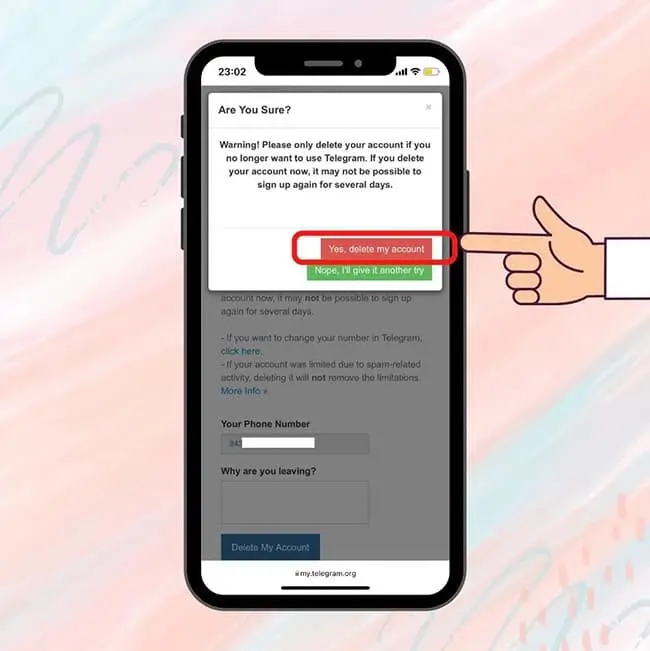
Nhấn vào Yes, delete my account
Điều gì sẽ xảy ra khi xóa Telegram
Trước khi áp dụng những cách xóa tài khoản Telegram thì bạn nên cân nhắc về những hậu quả mà bạn sẽ phải chấp nhận. Cụ thể là:
- Tất cả những cuộc trò chuyện của bạn với bạn bè của mình sẽ bị xóa vĩnh viễn.
- Tài khoản của bạn sẽ bị xóa vĩnh viễn bao gồm tin nhắn và danh sách bạn bè
- Đối với những kênh và nhóm mà bạn đã xây dựng thì vẫn sẽ còn hoạt động nếu bạn xóa tài khoản. Quyền quản trị sẽ thuộc về những quản trị viên khác. Nếu bạn là quản trị viên duy nhất thì Telegram sẽ chỉ định 1 thành viên bất kỳ làm quản trị viên
- Trong vòng 1 ngày bạn sẽ không được đăng ký tài khoản Telegram mới bằng số điện thoại đã đăng ký trước đó.
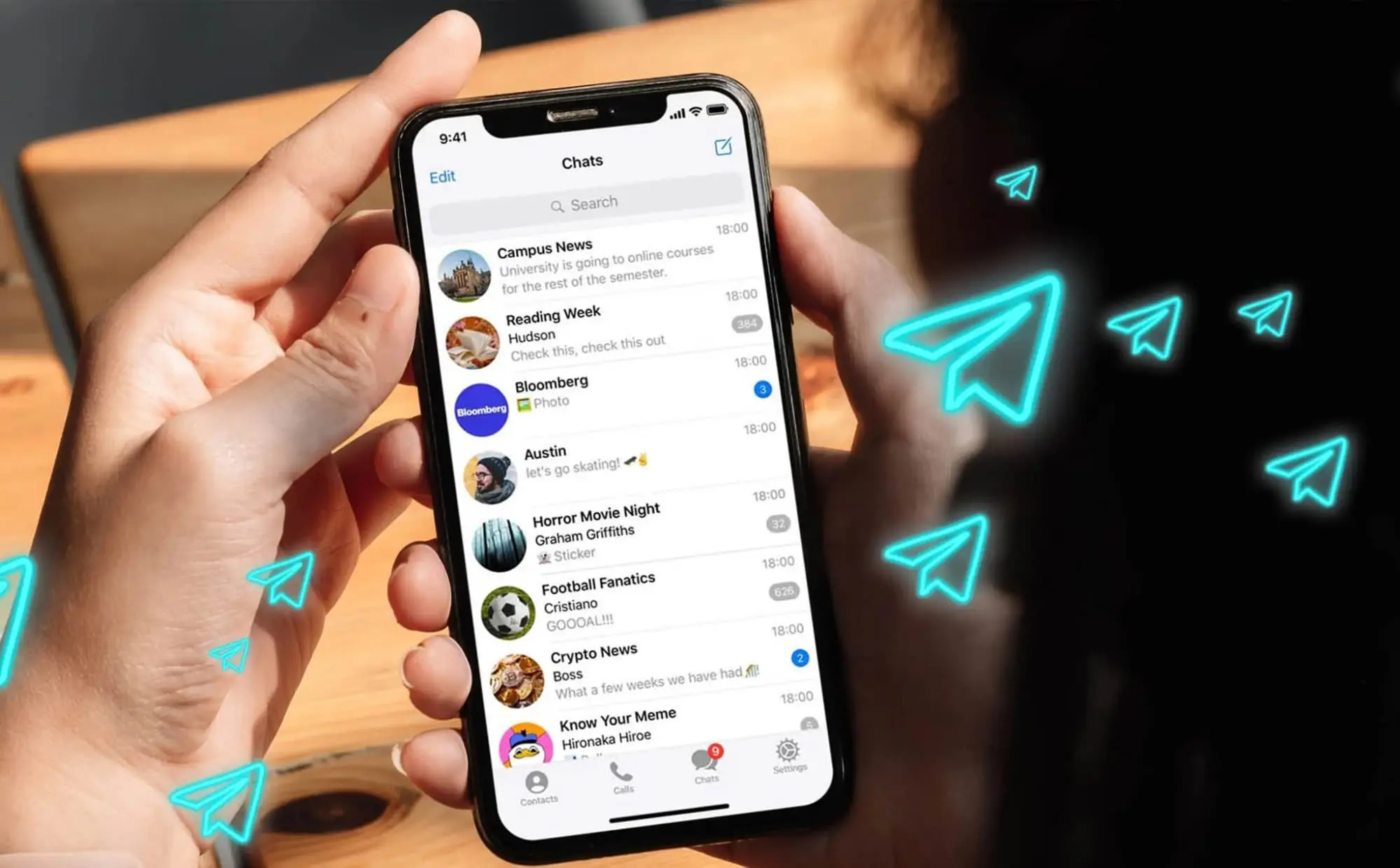
Điều gì sẽ xảy ra khi xóa Telegram
Cách xuất dữ liệu trước khi xóa tài khoản Telegram
Telegram sẽ không cho phép người dùng đóng tài khoản tạm thời, vì thế mà khi bạn xóa tài khoản, toàn bộ những tin nhắn trước đó đều sẽ bị xóa hoàn toàn. Tuy nhiên ứng dụng này có hỗ trợ tinh năng xuất dữ liệu giúp bạn giữ lại những tin nhắn quan trọng. Tuy nhiên thì cách làm này chỉ được áp dụng trên máy tính. Cách xuất dữ liệu trước khi xóa tài khoản Telegram như sau:
Bước 1: Mở ứng dụng Telegram và bấm vào Cài đặt (Settings).
Bước 2: Kéo xuống và bấm vào Export Telegram Data. Tại đây, bạn nhập dữ liệu và chọn dữ liệu muốn xuất.
Bước 3: Nhấn nút Export để bắt đầu trích xuất dữ liệu.
Bước 4: Sau khi trích xuất xong, chọn Show My Data để kiểm tra và xem lại dữ liệu được tải về.
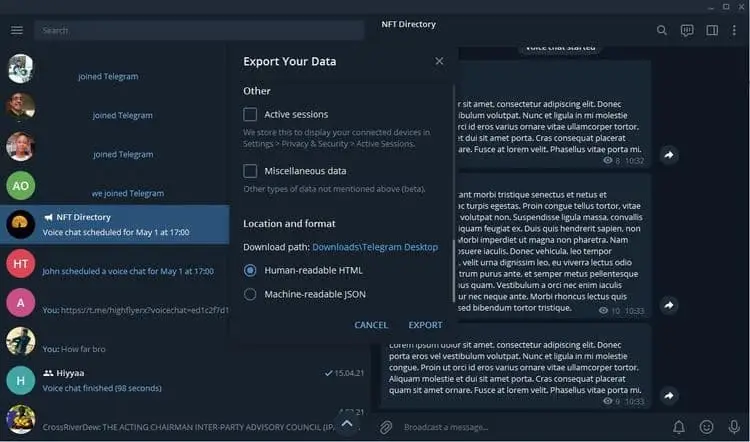
Cách xuất dữ liệu trước khi xóa tài khoản TelegramCách xuất dữ liệu trước khi xóa tài khoản Telegram
>>> Tải ngay
Các cách xóa tài khoản Telegram đã được hướng dẫn chi tiết trong bài viết trên giúp bạn dễ dàng thực hiện trên điện thoại di động. Hãy cân nhắc kỹ lưỡng và thực hiện bước xuất dữ liệu để lưu trữ được những tin nhắn quan trọng trước khi xóa tài khoản Telegram.
>>> Xem thêm: Cách cài Tiếng Việt cho Telegram trên điện thoại nhanh